怎么旋转PDF文件的方向并保存成功
1、打开软件,菜单栏点击文件选择打开,快捷键Ctrl+O。
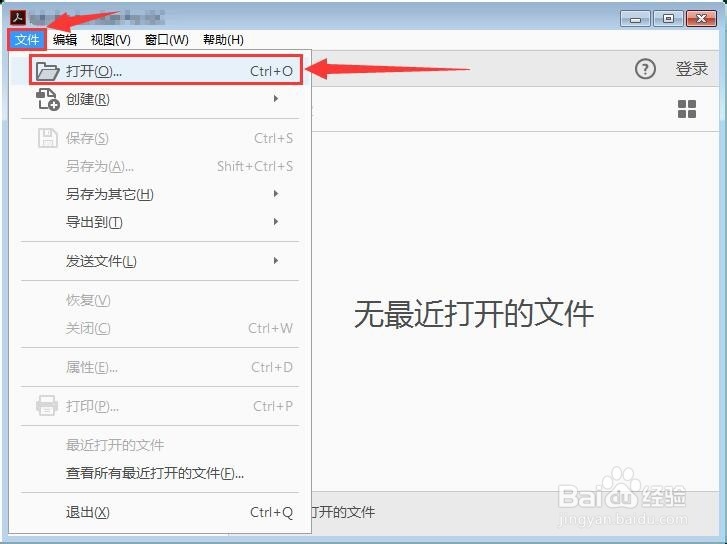
2、路径中选中PDF文档,点击打开。

3、打开文档后,点击工具选择组织页面。

4、指向页面点击旋转按钮,分为逆时针旋转和顺时针旋转。
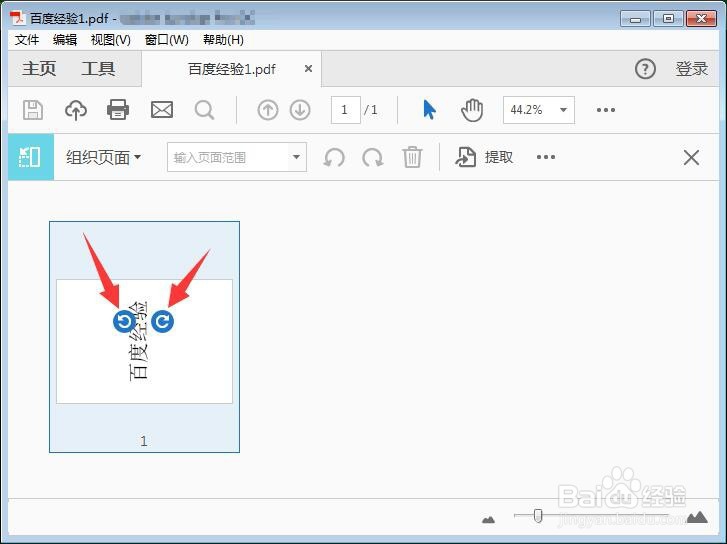
5、页面方向旋转完成,点击菜单栏文件选择保存,快捷键Ctrl+S。

6、重新打开PDF文档,页面即为旋转后的效果。

7、总结
打开软件,菜单栏点击文件选择打开,快捷键Ctrl+O;
路径中选中PDF文档,点击打开;
打开文档后,点击工具选择组织页面;
指向页面点击旋转按钮,分为逆时针旋转和顺时针旋转;
页面方向旋转完成,点击菜单栏文件选择保存,快捷键Ctrl+S;
重新打开PDF文档,页面即为旋转后的效果。

声明:本网站引用、摘录或转载内容仅供网站访问者交流或参考,不代表本站立场,如存在版权或非法内容,请联系站长删除,联系邮箱:site.kefu@qq.com。
阅读量:96
阅读量:89
阅读量:116
阅读量:22
阅读量:62